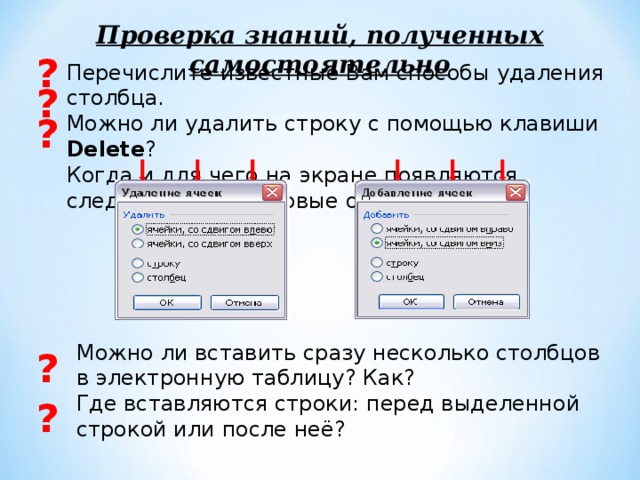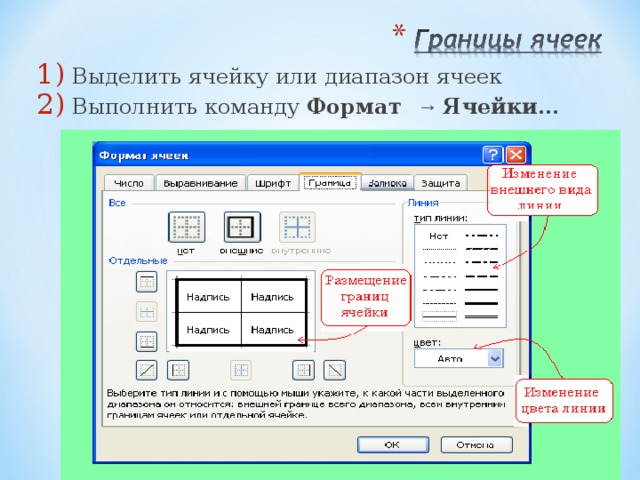Просмотр содержимого документа
«Информатика. Презентация - Редактирование электронной таблицы»

- Редактирование данных и формул
- Операции с диапазонами
- Вставка и удаление столбцов, строк, ячеек (самостоятельно)
- Изменение ширины столбцов и высоты строк (самостоятельно)
- Практические задания

Отредактировать информацию в ячейке можно
Непосредственно в ячейке
Используя строку формул
Отредактировать информацию в активной ячейке можно
Нажать клавишу F2
Дважды щёлкнуть ЛКМ
Для изменения формулы необходимо войти в режим редактирования
- Дважды щёлкнуть ЛКМ по ячейке с формулой
- Сделать ячейку активной и нажать F2
- Сделать ячейку активной и щёлкнуть ЛКМ по строке формул
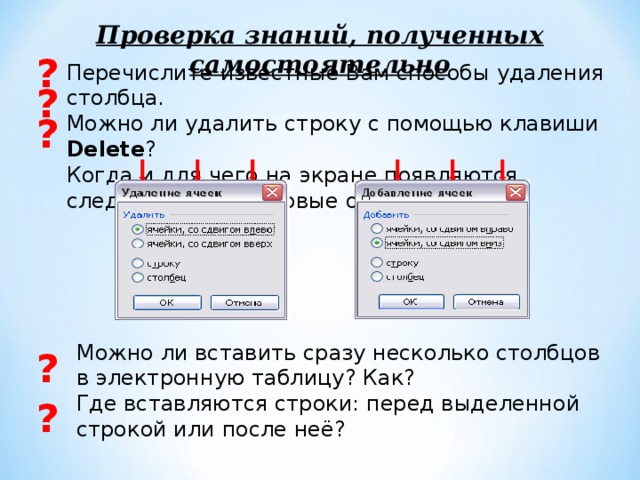
Проверка знаний, полученных самостоятельно
?
Перечислите известные Вам способы удаления столбца.
Можно ли удалить строку с помощью клавиши Delete ?
Когда и для чего на экране появляются следующие диалоговые окна?
?
?
Можно ли вставить сразу несколько столбцов в электронную таблицу? Как?
Где вставляются строки: перед выделенной строкой или после неё?
?
?

- Форматирование таблицы а) изменение шрифта и цветового оформления б) выравнивание в ячейках в) границы ячеек

1) Выделить ячейку или диапазон ячеек ?
2) Из контекстного меню выбрать команду Формат ячейки…
- Для изменения цвета фона вкладка Заливка
Задание:
Вспомните команды по настройке шрифта на вкладке Шрифт в Microsoft Word

?
Вспомните, как выравнивается информация в ячейках при вводе?
Можно ли изменить выравнивание?
?
Задание:
Как можно отформатировать информацию в ячейке используя данное диалоговое окно
!
Для выравнивания по горизонтали можно использовать соответствующие кнопки на вкладке Абзац
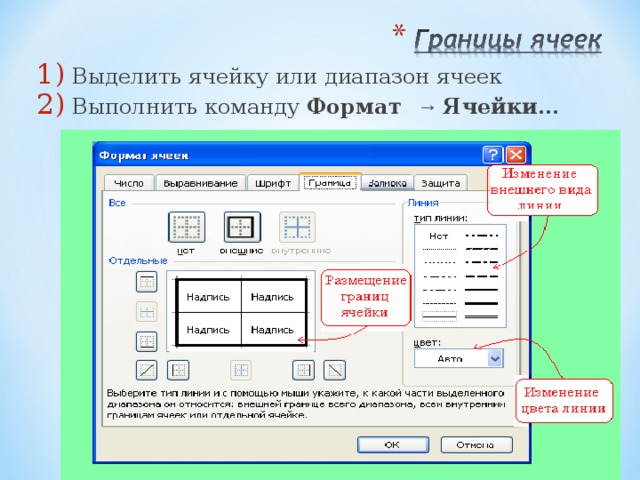
- Выделить ячейку или диапазон ячеек
- Выполнить команду Формат → Ячейки…

Формат → Ячейки…
вкладка Число
Числовой формат

Денежный формат
Процентный формат

Формат даты
Формат времени

Создайте на Листе 4 (предварительно переименовав его в 3 ЗакМат ) следующую таблицу. В незаполненные ячейки впишите необходимые формулы.

Сравните свои результаты с приведённой ниже таблицей

Желаю вам успешного усвоения темы!